讓你的三星手機看起來不那麼無聊的7個簡單方法

你昂貴的三星 Galaxy 手機不必與市面上其他手機一模一樣。只要稍加調整,就能讓它更有個性、更時尚、更獨特。
如果您發現自己在嘗試恢復從您的 Android 設備中刪除的應用程序時遇到困難,請不要擔心。恢復應用程序比恢復照片和其他數據簡單得多。
您可能需要恢復已刪除的應用程序數據的原因有很多。通常,人們刪除應用程序只是為了發現他們再次需要該應用程序但不記得名稱了。在某些情況下,應用程序會被所有者或有權訪問手機的其他人意外刪除。您可能還必須執行恢復出廠設置,這會刪除您在設備上安裝的所有應用程序。
本文向您展示了查看最近刪除的 Google Play 應用程序並可能恢復它們及其保存的數據的選項。
如何使用 Google Play 查看和恢復已刪除的應用程序
訪問已刪除應用程序的最直接方式已在您的設備上。Google Play 應用程序會記錄您下載的應用程序,並允許您查看您的應用程序歷史記錄。請遵循這些簡單的說明。
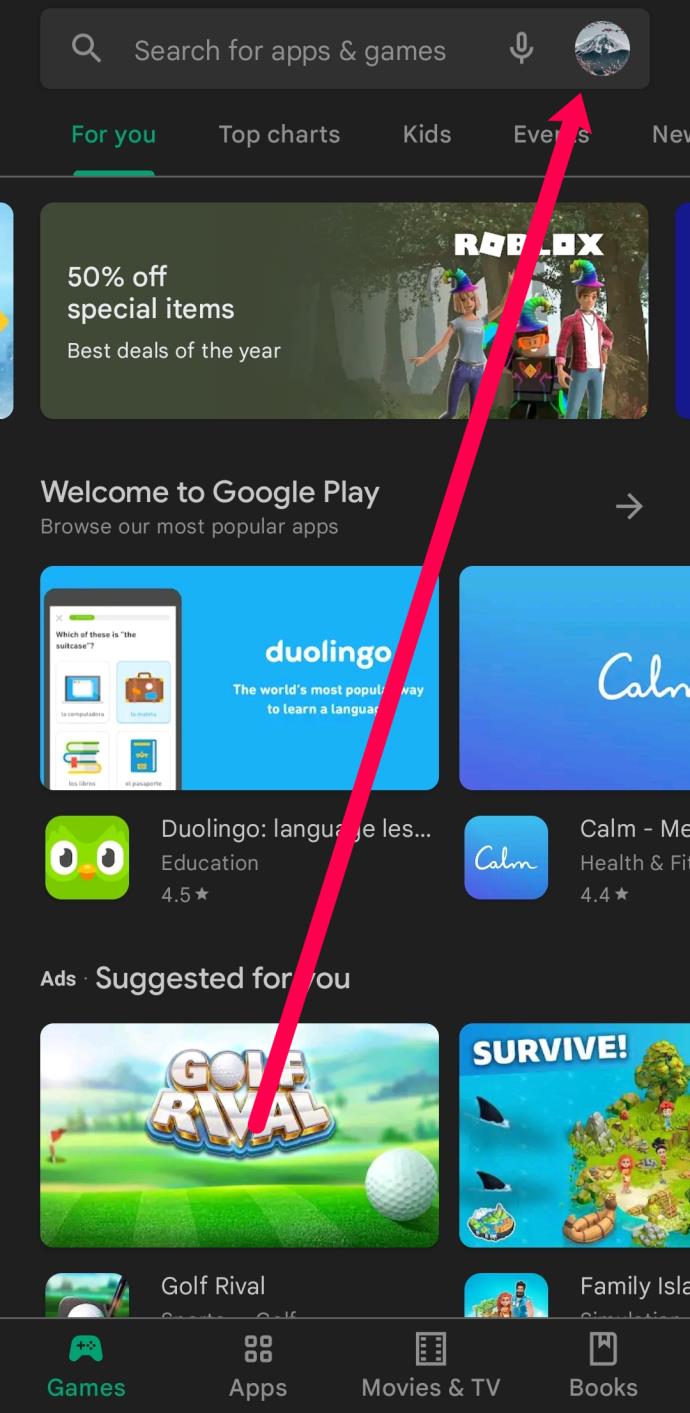
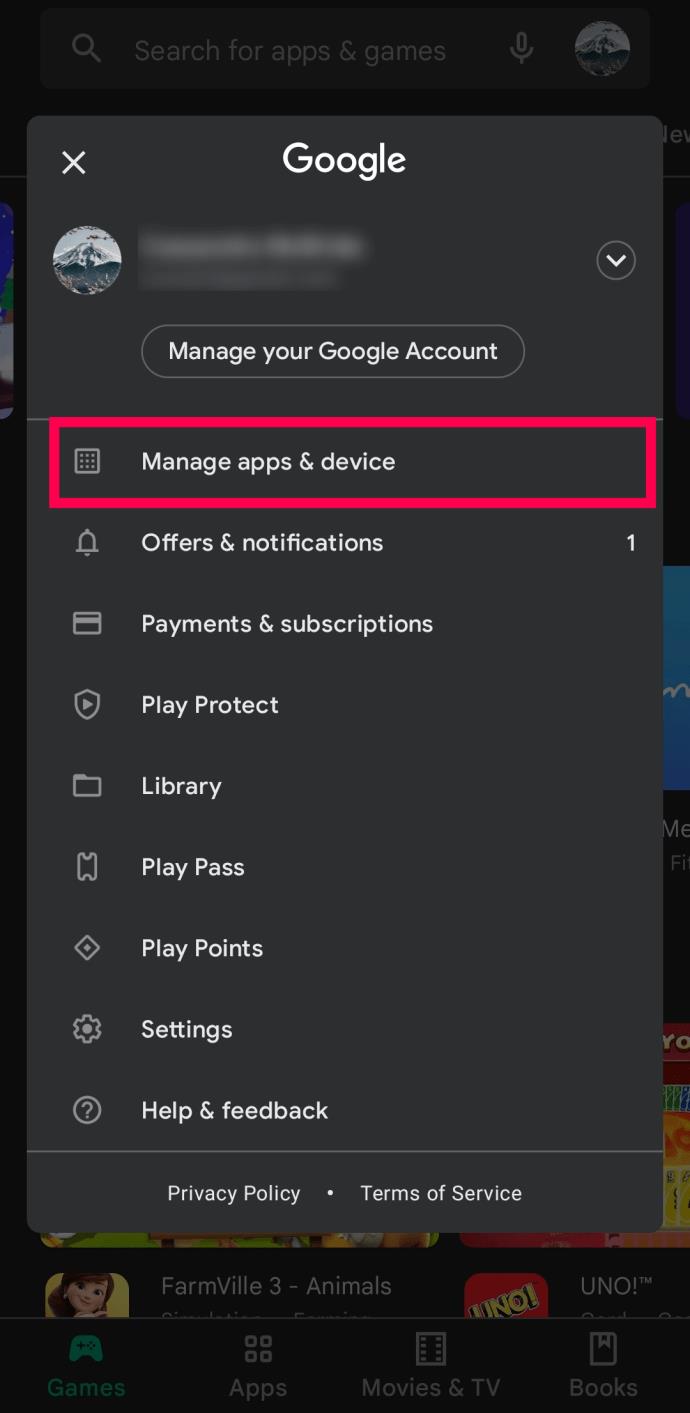
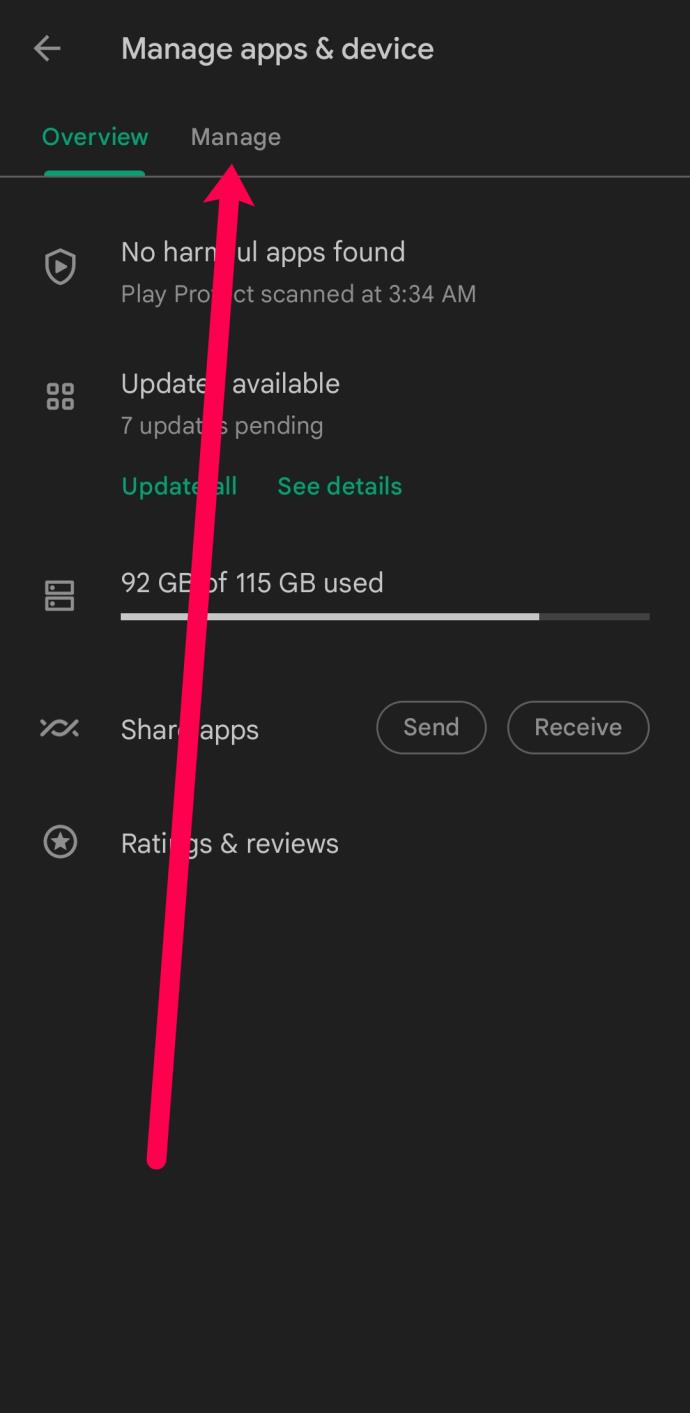
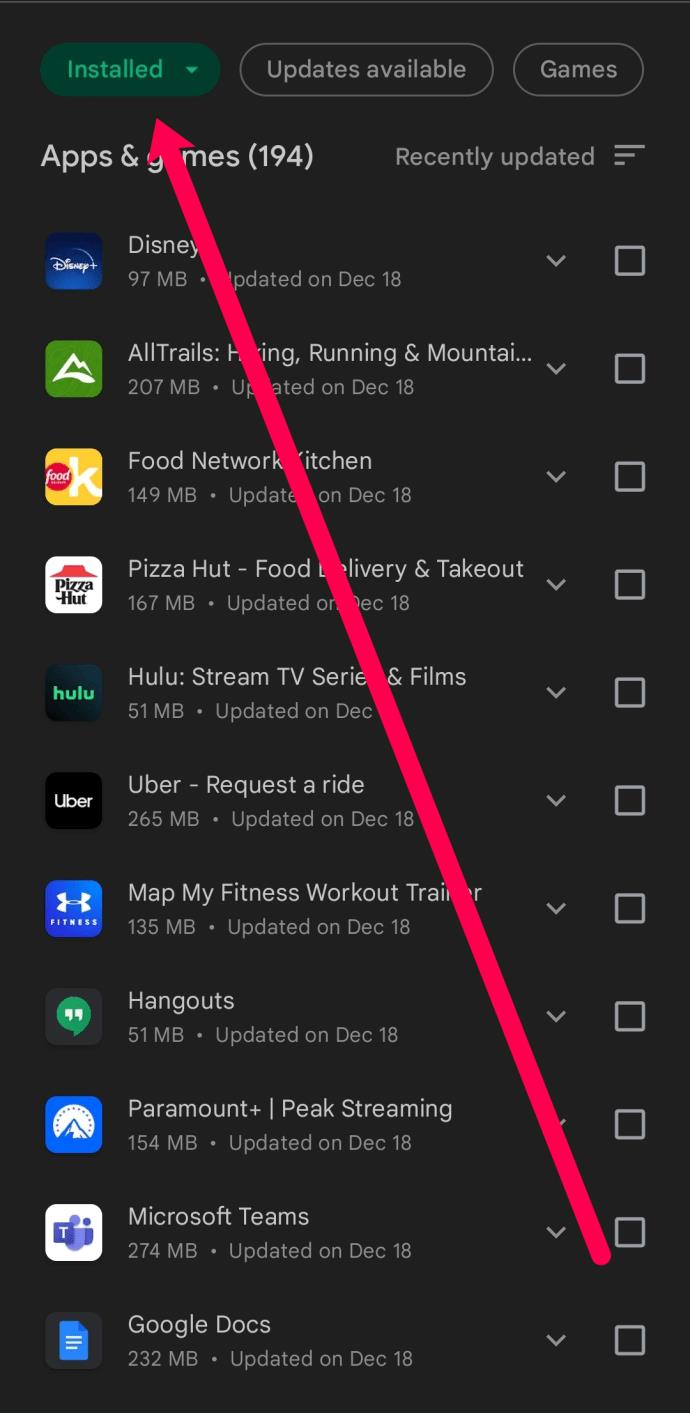
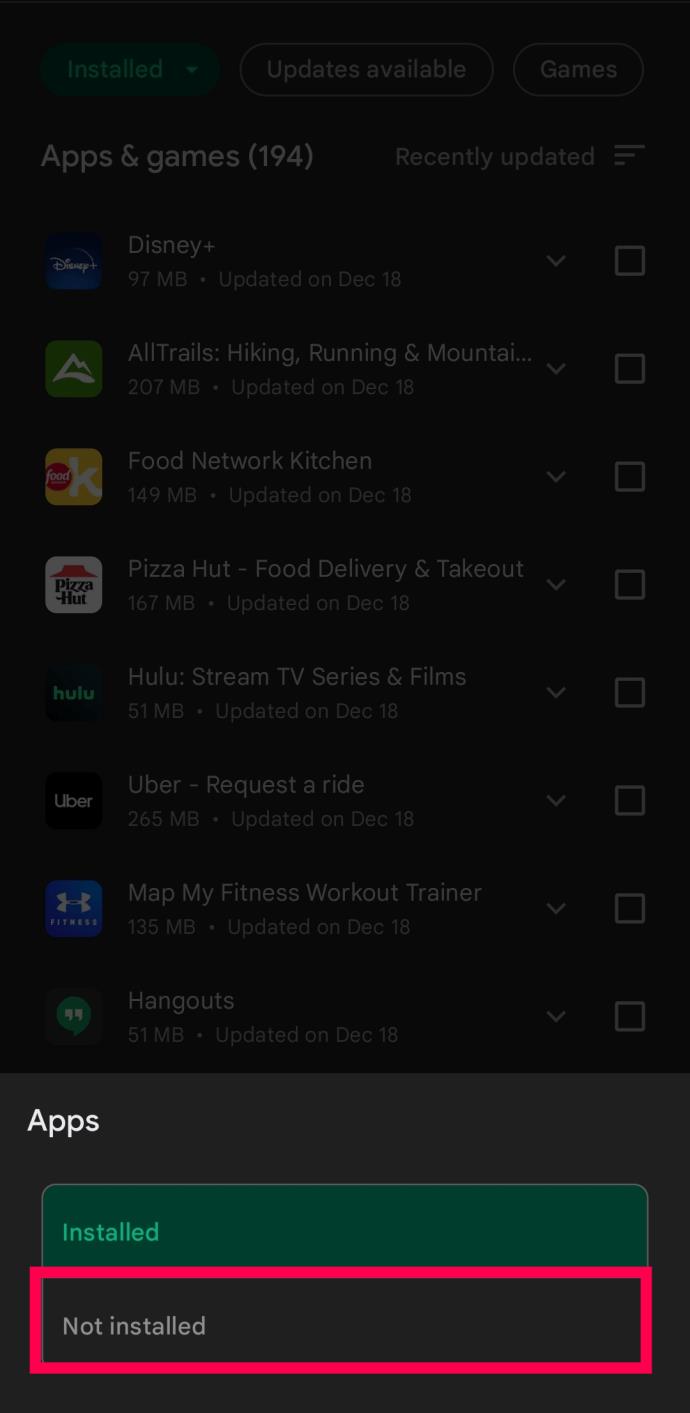
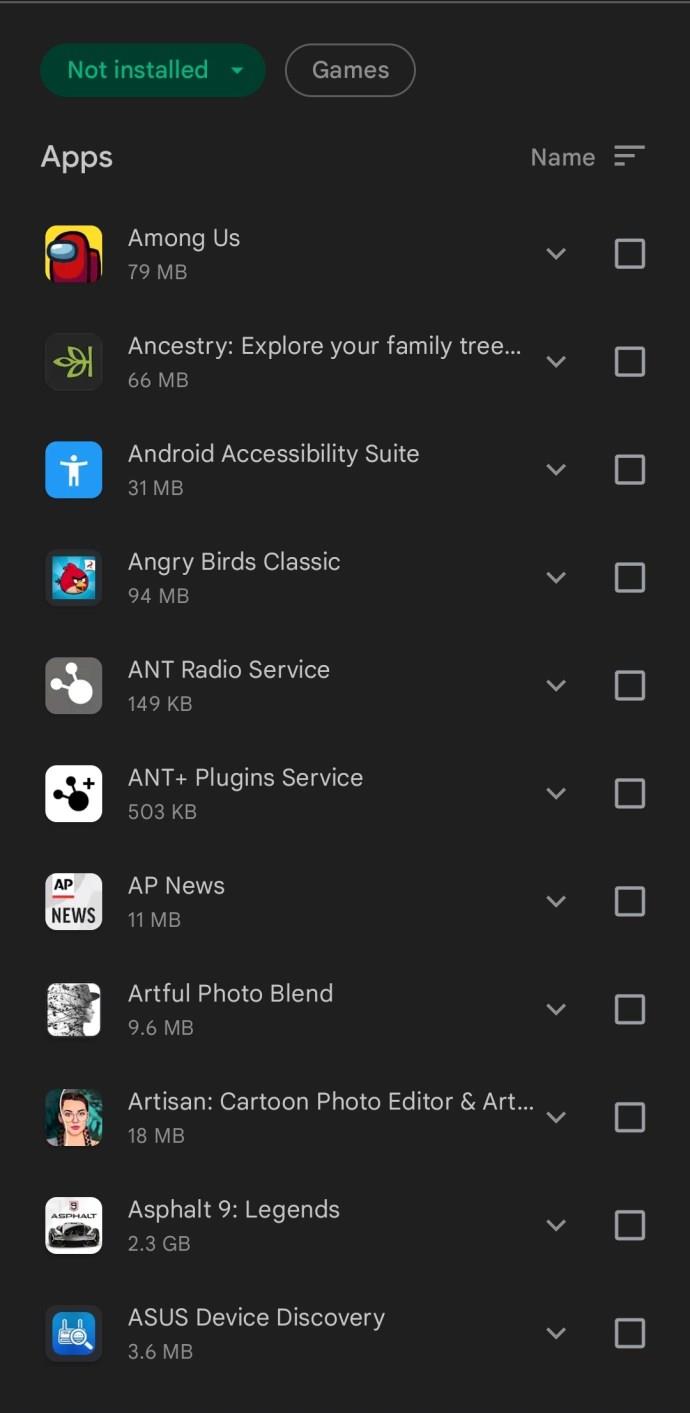
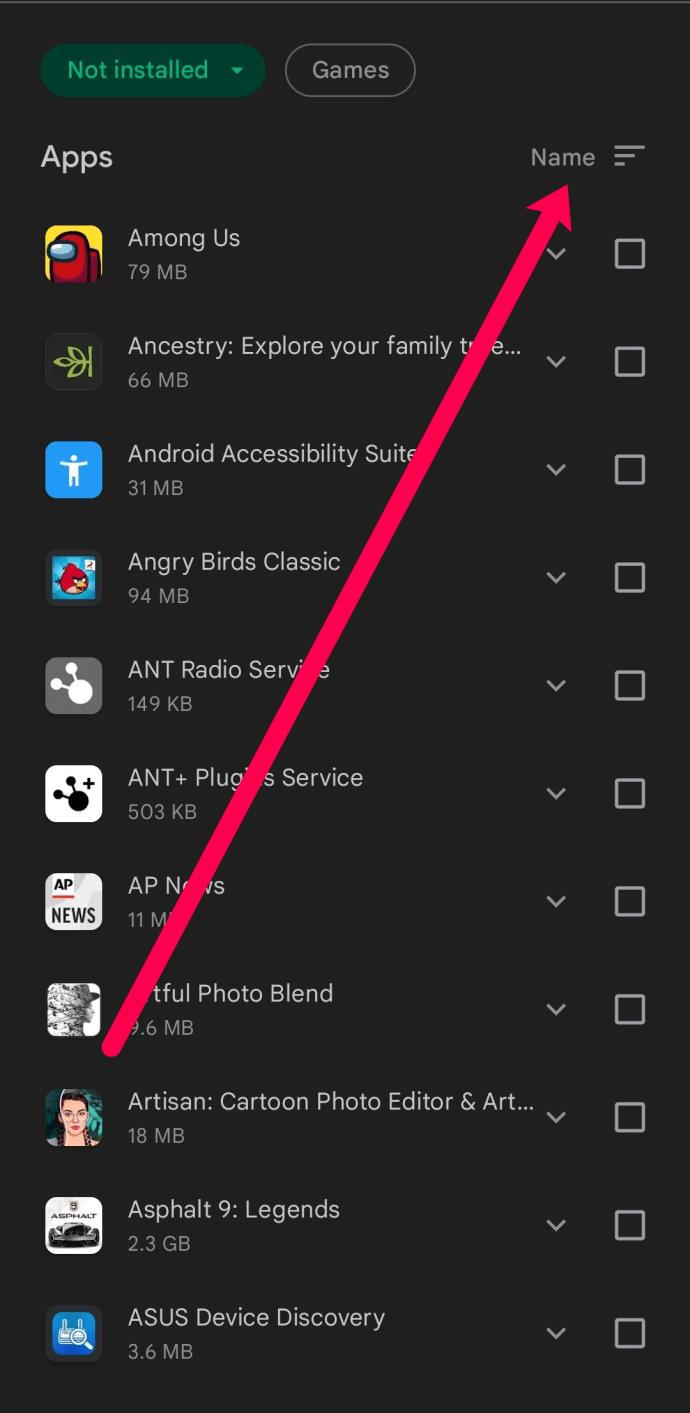
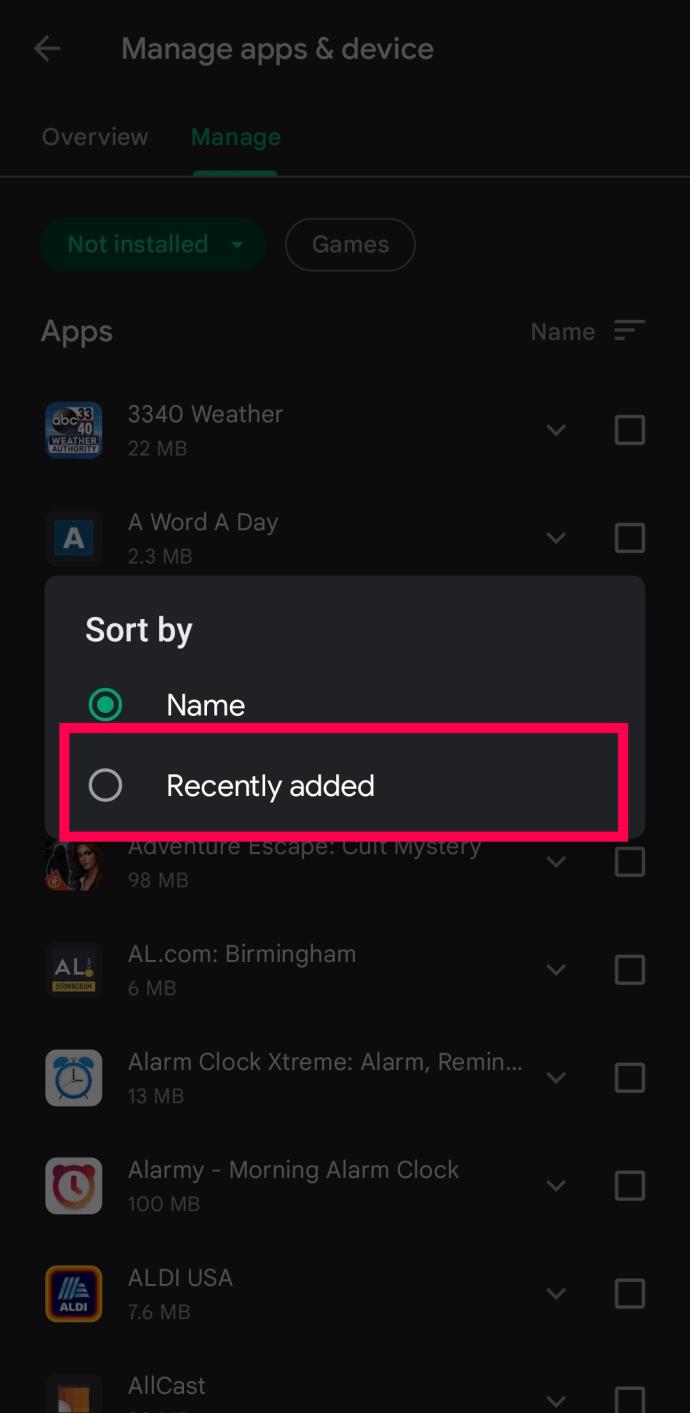
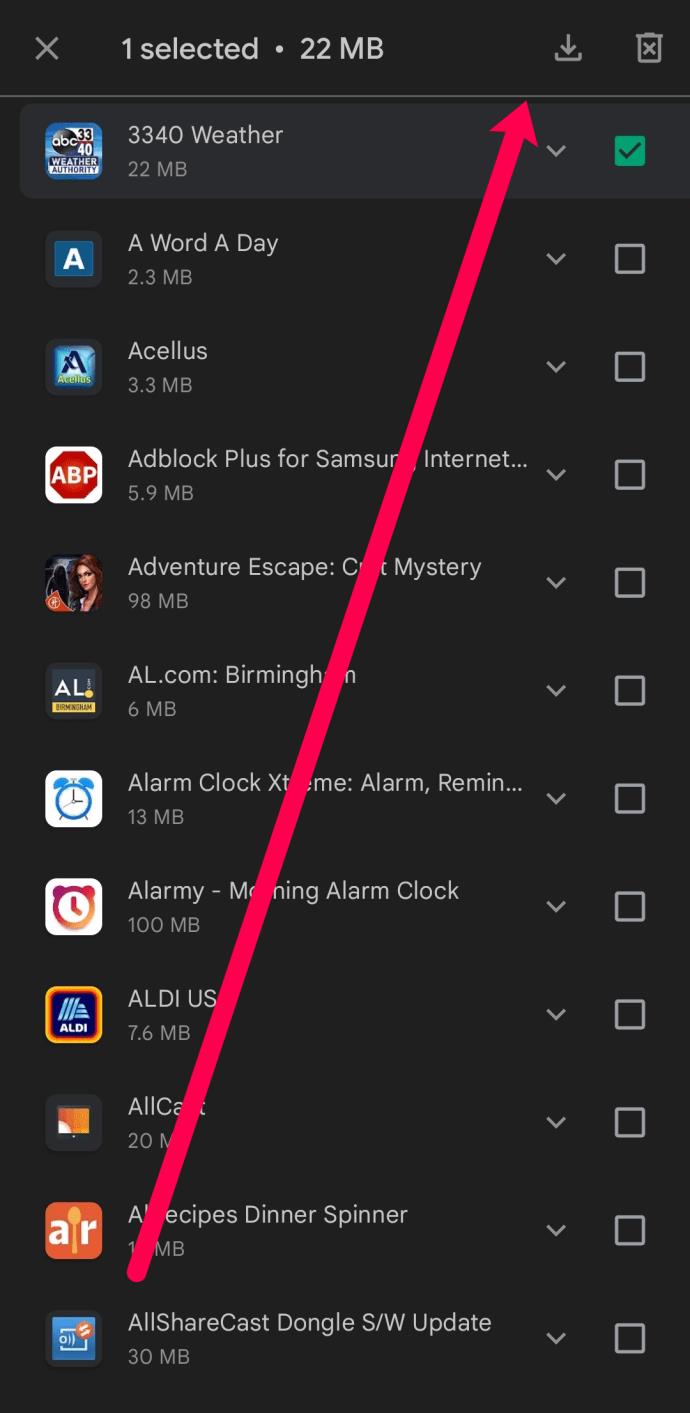
需要指出的是,應用程序列表適用於您的 Google 帳戶和所有設備,而不僅僅是您現在使用的設備。您在任何設備上下載過的每個應用程序(除非您刪除了一些)都會顯示在列表中,因此它是一個方便的工具。
另一個重要說明是,付費應用程序可在任何 Google 設備上使用,而不僅僅是購買設備。如果您使用 Google Play Library 方法恢復已購買的應用程序,則無需再次為它們付費。
如何使用 Phonerescue 查看和恢復已刪除的應用程序
如果您需要深入了解設備的歷史記錄,PhoneRescue是適用於 Android 設備的強大恢復工具。該軟件的功能遠不止顯示您丟失的應用程序數據。它還可以恢復各種已刪除的內容。該製造商聲稱它適用於幾乎所有 Android 設備。該軟件可免費試用,但您最終必須購買許可證才能繼續使用它。


如何使用 Galaxy Store 查看和恢復已刪除的應用程序
如果您沒有典型的 Android 手機或平板電腦,而是三星 Galaxy 手機或平板電腦,您可以使用 Galaxy Store 查找已刪除的應用程序。假設您已登錄到您的 Galaxy 帳戶,您可能會在那裡找到丟失的應用程序。這是如何做的。
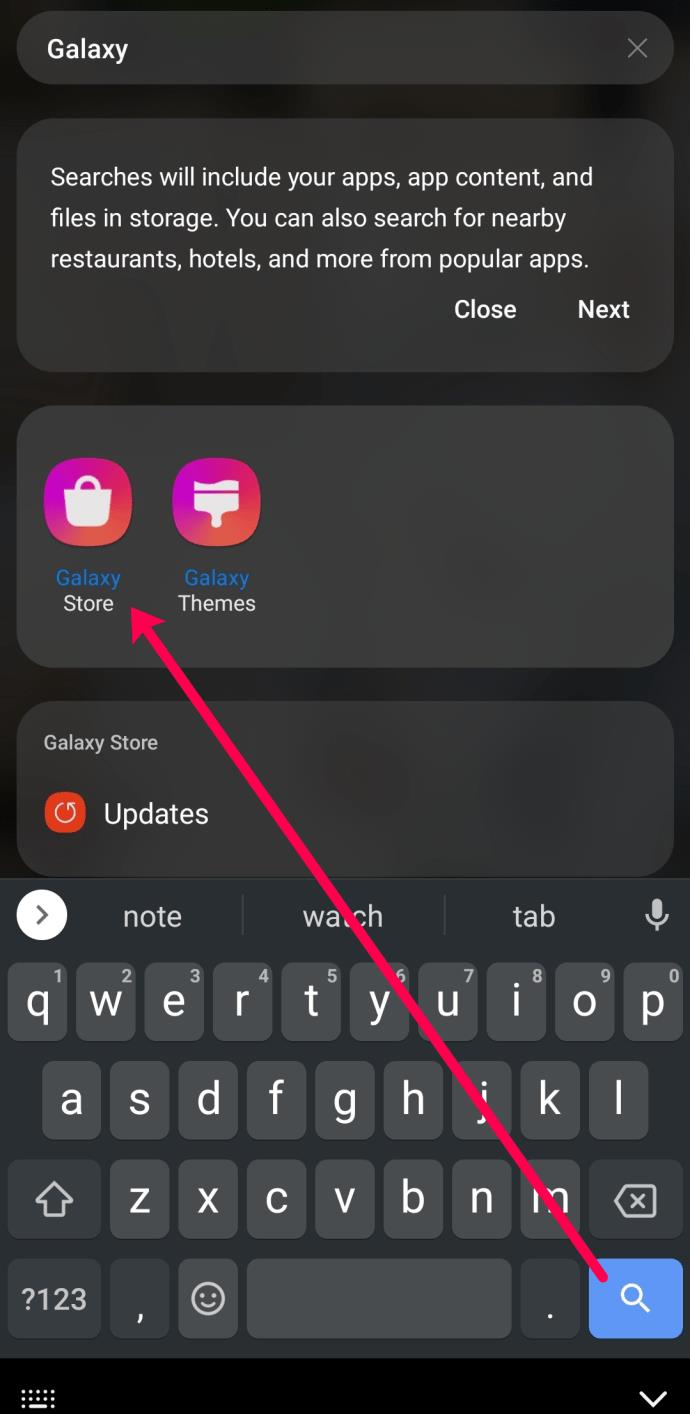
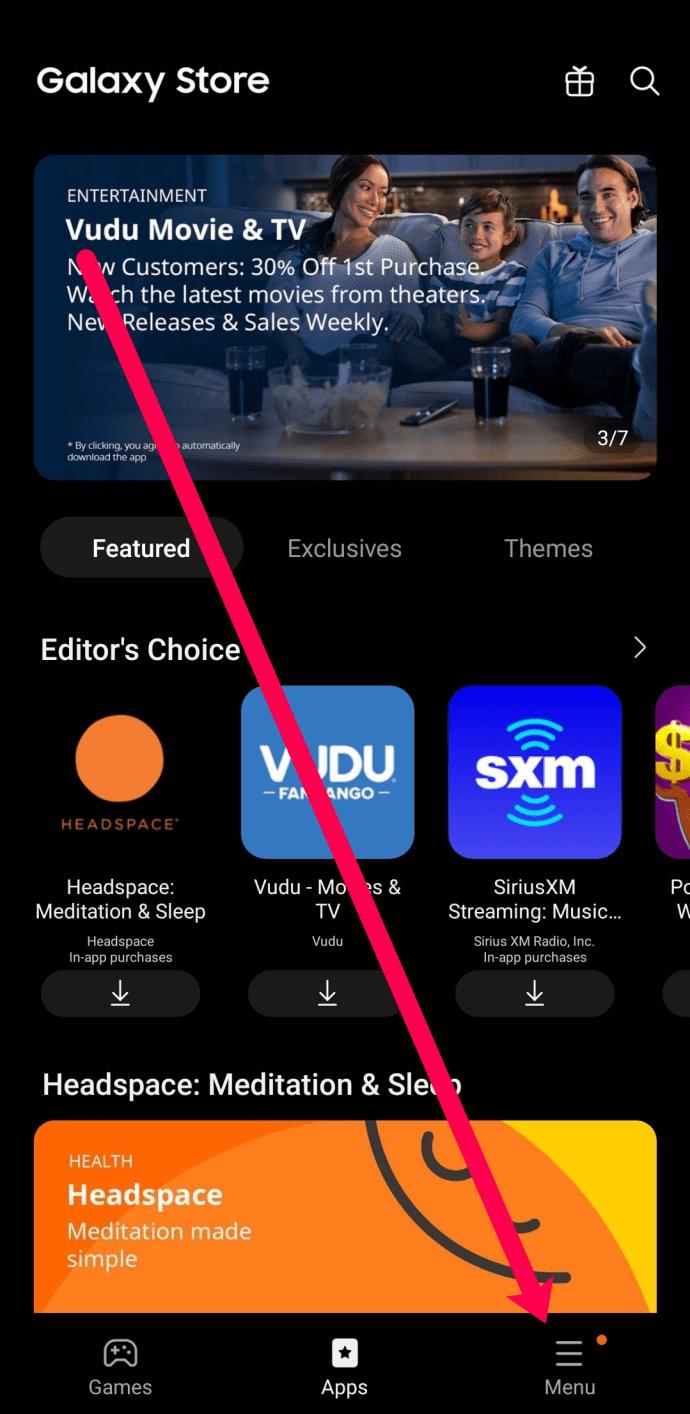
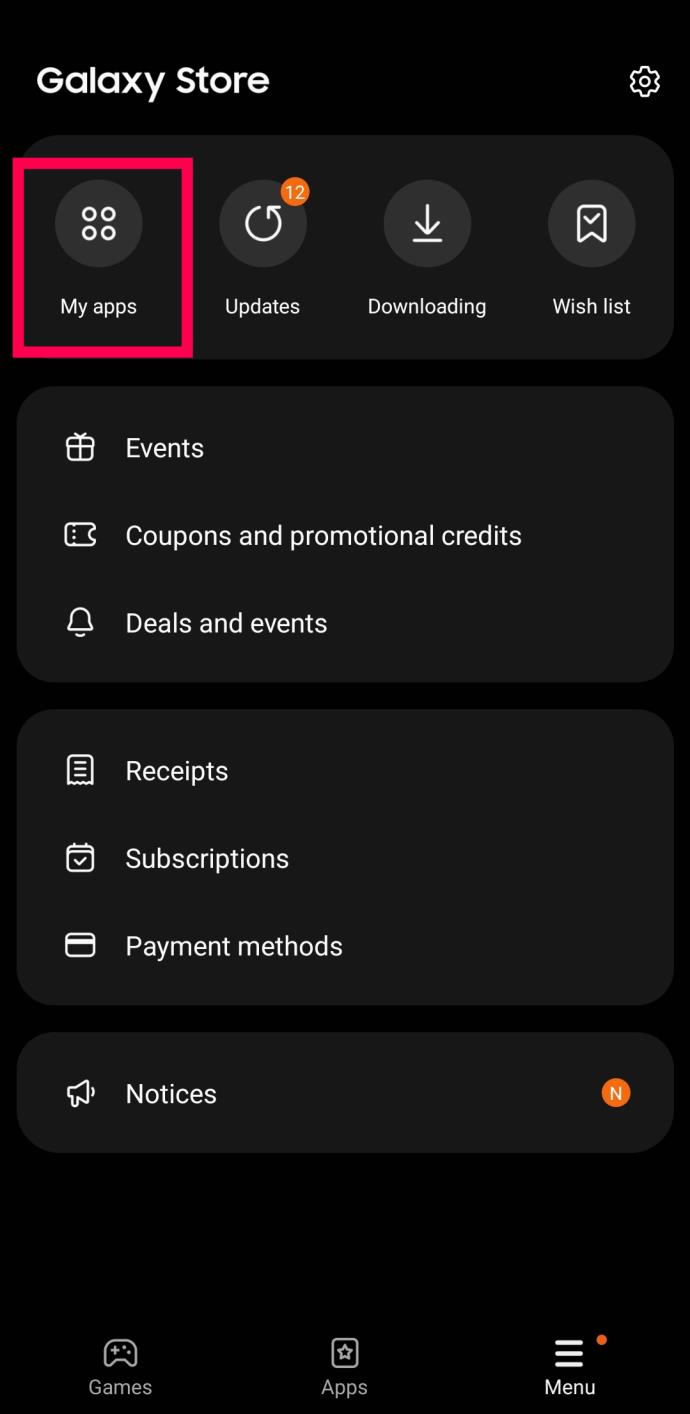
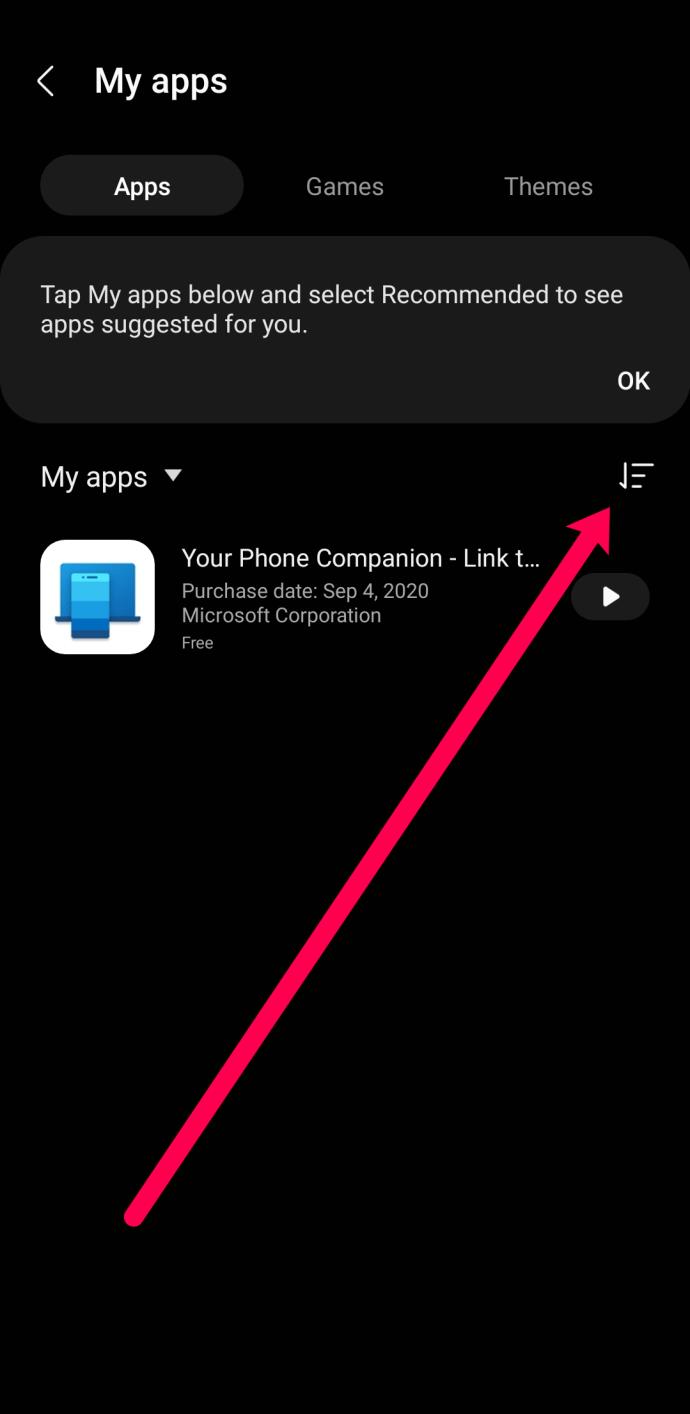
如果您想重新安裝該應用程序,請點擊它並選擇安裝。
如果所有應用程序都丟失了怎麼辦
Android OS(操作系統)可能是一個奇怪而奇特的東西。如果您的所有應用程序隨機丟失,通常有幾個原因。首先是您可能不小心將它們全部刪除了。
要檢查意外刪除,請將手機設置為“安全模式”。在許多 Android 設備上,按住物理電源按鈕直到屏幕上出現關機選項,然後長按關機並在出現時選擇
安全模式。
您的手機將重啟。如果您的所有應用程序都重新出現,則說明您遇到了軟件問題。大多數時候,這種情況是由於啟動器造成的。在安全模式下,進入手機設置並蒐索任何啟動器。如果您要保留它,請清除緩存和數據,然後重新啟動手機。如果它不是您有意下載的,請將其卸載。執行此操作後,您的所有應用程序都應在重新啟動手機時重新出現。
不小心刪除了 Google Play 商店
Google Play 商店突然從您的 Android 設備中消失並非聞所未聞。幸運的是,它還在那裡。Google Play 商店是預加載的應用程序,因此您無法將其從手機中完全卸載。
Play 商店消失的最常見原因是您在設備上禁用了它。通過啟用它,您已將其恢復生機。
查找已刪除的 Android 應用程序常見問題解答
如果您對 Android 應用仍有疑問,我們已在此處提供了答案。
我有一個 APK,但現在找不到了。發生了什麼?
APK 是 Android Package Kits 或幫助您安裝應用程序的文件。許多 Android 用戶下載 APK 是因為這些應用尚未發布,或者它們比 Google Play 商店中受監控的應用提供更多功能和自由。不幸的是,一些應用程序促進非法盜版活動,這導致它們被從應用程序商店中刪除。
如果您嘗試恢復 APK,最好使用 Google 或 DuckDuckGo 搜索丟失的應用程序或類似應用程序。找到後,下載它並像任何其他 APK 文件一樣進行設置。
如何找到所有已刪除的 Android 應用程序,而不僅僅是 Play 商店?
儘管您可以使用上述任何一種方法來下載您的 Android 應用程序,但這將非常耗時。最好的辦法是檢查備份並進行完整的系統恢復。此方法存在一些風險,因為您需要將設備恢復出廠設置,這意味著您可能會丟失所有內容,因此請先檢查備份。
轉到您設備上的“設置”,然後點擊“備份”(這可能因您的製造商而異)。三星用戶可以尋找三星雲備份,LG 用戶應該有類似的選擇。無論使用何種設備,每個 Android 用戶都應該擁有一個 Google 備份。單擊備份,確認它是最近的日期並且它存儲了你的應用程序、照片、文檔、聯繫人和任何其他必要的東西。現在,您可以恢復出廠設置並將手機恢復正常,所有應用程序都完好無損。
有一個應用程序我無法下載。發生了什麼?
多年來,谷歌提高了安全性,並對 Play 商店中提供的應用程序變得有點挑剔。如果出於某種原因,Google 決定不支持某個應用程序,則您無法使用上述方法重新下載它。
但是,您可能會找到類似的應用程序或 APK 文件。
安卓應用
最後,最好將您的設備設置為在 Google 服務器上備份您的數據。這將使丟失的應用程序在未來任何有問題的事件中更容易找到。
您是否不小心刪除了關鍵的系統應用程序?您是否正在嘗試恢復應用程序和與之關聯的先前文件?請隨時在下面的評論中分享您的想法和經驗。
你昂貴的三星 Galaxy 手機不必與市面上其他手機一模一樣。只要稍加調整,就能讓它更有個性、更時尚、更獨特。
在對 iOS 感到厭倦之後,他們最終轉而使用三星手機,並且對這個決定並不後悔。
瀏覽器中的 Apple 帳戶網頁介面可讓您查看個人資訊、變更設定、管理訂閱等。但有時您會因為各種原因無法登入。
更改 iPhone 上的 DNS 或更改 Android 上的 DNS 將幫助您保持穩定的連線、提高網路連線速度並造訪被封鎖的網站。
當「尋找」變得不準確或不可靠時,請進行一些調整以使其在最需要時更加準確。
許多人從未想到,手機上最弱的相機會成為創意攝影的秘密武器。
近場通訊是一種無線技術,允許設備在彼此靠近時(通常在幾公分以內)交換資料。
蘋果推出了自適應電源功能,它與低功耗模式協同工作。兩者都可以延長 iPhone 的電池續航力,但運作方式卻截然不同。
有了自動點擊應用程序,您在玩遊戲、使用應用程式或設備上可用的任務時無需做太多操作。
根據您的需求,您可能會在現有的 Android 裝置上執行一組 Pixel 獨有的功能。
修復並不一定需要刪除您喜歡的照片或應用程式;One UI 包含一些選項,可以輕鬆回收空間。
我們大多數人都覺得智慧型手機的充電介面唯一的作用就是為電池充電。但這個小小的接口遠比人們想像的要強大得多。
如果您厭倦了那些毫無作用的通用技巧,這裡有一些正在悄悄改變您拍照方式的技巧。
如果你正在尋找一部新智慧型手機,那麼你首先自然會看的就是它的規格表。它裡面充滿了關於性能、電池續航時間和螢幕品質的資訊。
當您從其他來源安裝應用程式到您的 iPhone 上時,您需要手動確認該應用程式是受信任的。然後,該應用程式才會安裝到您的 iPhone 上供您使用。












